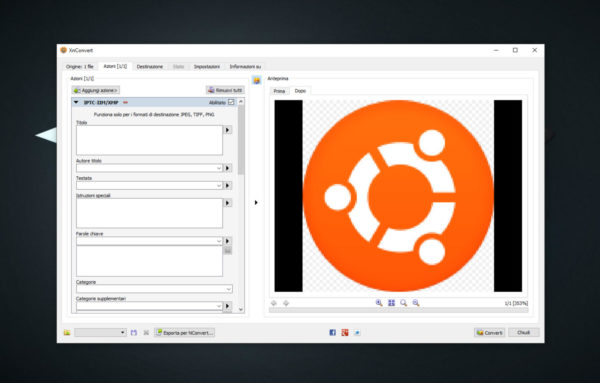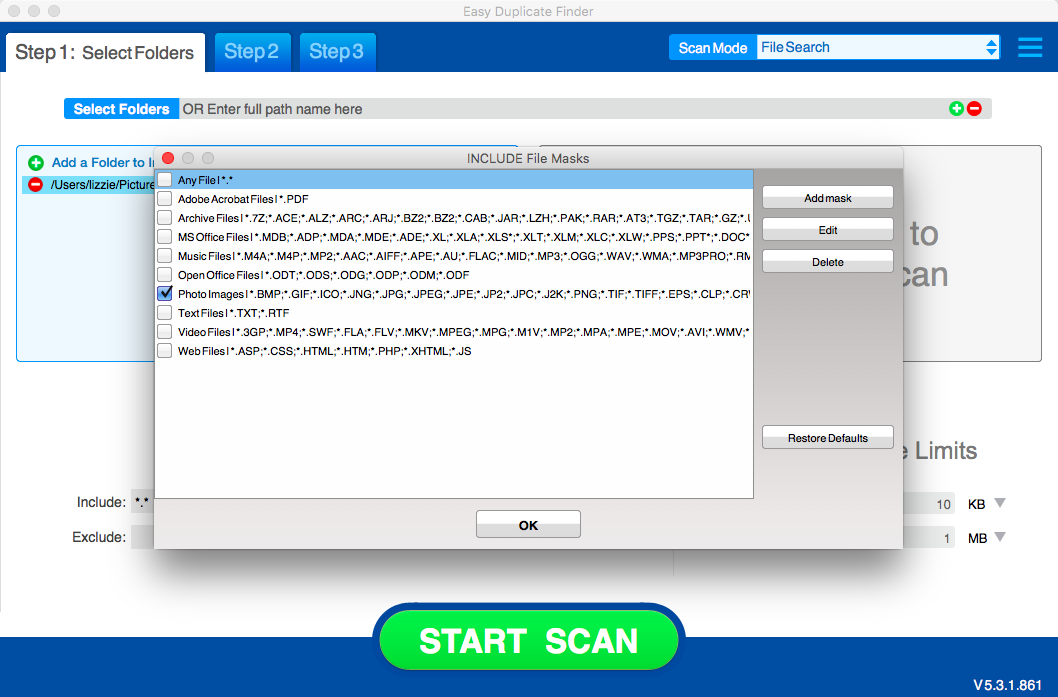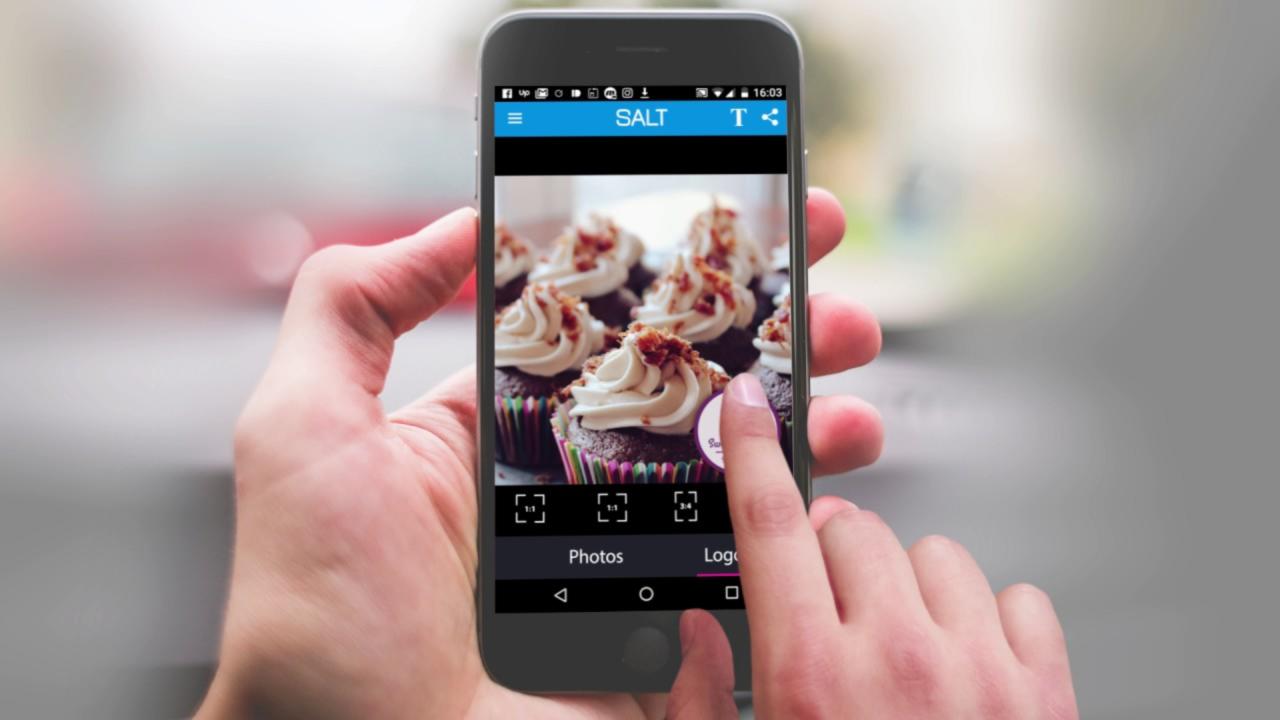Avete scattato delle immagini di un importante momento e ora vorreste ricordarlo aggiungendo delle informazioni specifiche ma purtroppo non sapete come procedere. In questo tutorial odierno vi spiegheremo nel dettaglio come inserire data, luogo e orario alle foto utilizzando delle semplici applicazioni.
Come inserire data, luogo e orario alle foto con Photo Exif Editor
Se possedete uno smartphone o un tablet Android, allora potete visualizzare, modificare e rimuovere i dati EXIF alle foto utilizzando Photo Exif Editor. Si tratta di uno strumento facile da utilizzare che vi aiuterà a modificare le informazioni delle foto preferite oppure a rimuoverle completamente.
Vediamo insieme come utilizzare l’app:
- Afferrate il vostro device, procedete con il download del software dal Google Play Store e avviatelo una volta completata anche l’installazione.
- Dalla schermata principale di Photo Exif Editor, premete su Photos e usate il file manager per selezionare lo scatto desiderato fra quelli proposti.
- A questo punto, potete modificare facilmente la data, il luogo e l’orario della foto premendo sulle informazioni riportate sotto le sezioni Captured time e Geolocation.
- Una volta impostate correttamente, l’applicazione salverà in automatico i nuovi dati inseriti.
Come inserire data, luogo e orario alle foto con Exif Manager
Qualora foste possessori di un dispositivo iOS, allora vi consigliamo di utilizzare l’ottima applicazione gratuita Exif Manager. Abbiamo di fronte un’app che consente di visualizzare e modificare i metadati delle foto in pochi e semplici gesti.
Scopriamo insieme gli step da seguire:
- Procedete con il download di Exif Manager dall’App Store sul vostro iPhone o iPad e avviatela una volta completata anche l’installazione.
- Nel passaggio successivo, selezionate la foto da modificare premendo sulla sua miniatura in modo da accedere a tutti i dati EXIF.
- Per modificare il luogo in cui è stata scattata l’immagine, premete sul pulsante presente in basso a sinistra, abilitate la posizione e impostate il luogo desiderato utilizzando la mappa proposta. Basta tenere premuto sul pallino verde e spostarlo nel punto desiderato. Una volta settata correttamente la posizione, pigiate prima su Salva in alto a destra e poi su Modifica.
- Per cambiare la data e l’ora, invece, pigiate sull’icona calendario presente nel menu in basso e utilizzate la finestra Cambia data per impostare sia la data che l’ora scorrendo i due menu proposti. Ricordate di pigiare su Modifica per salvare i cambiamenti apportati.
Come inserire data, luogo e orario alle foto con XnConvert
Se avete davanti a voi un computer (Windows, macOS o Linux), allora vi consigliamo di utilizzare XnConvert. Si tratta di un software potente e gratuito che consente di modificare diverse caratteristiche delle foto. Fra le sue tantissime funzionalità, XnConvert permette anche di aggiungere rapidamente la data, il luogo e l’ora in cui l’immagine è stata scattata.
Vediamo insieme i passaggi da seguire:
- Aprite il browser predefinito sul vostro computer, collegatevi alla pagina di download di XnConvert e premete sull’apposito pulsante a seconda del sistema operativo in vostro possesso (es. Setup Win 64bit se avete Windows a 64 bit).
- Una volta completata anche l’installazione, avviate XnConvert e aggiungete la foto a cui inserire data, ora e luogo cliccando prima sul pulsante +Aggiungi file… in basso a sinistra e poi selezionandola sfruttando il file manager.
- Compiuto correttamente questo passaggio, premete sulla scheda Azioni [1/1], cliccate su Aggiungi azione> e scegliete Immagine > IPTC-IIM/XMP.
- A questo punto, utilizzate i campi di testo presenti sotto a Città, Ubicazione, Stato/Provincia, Nazione ecc per impostare i dati desiderati.
- Concludete l’operazione pigiando semplicemente sul tasto Converti in basso a destra. Il nuovo file si troverà all’interno della stessa cartella in cui è presente la foto originale.
Come inserire data, luogo e orario alle foto: alternative
Oltre alle soluzioni elencate nelle scorse righe, qui sotto vi proponiamo delle alternative da poter utilizzare per aggiungere facilmente la data, il luogo e l’ora in cui sono stati catturati gli scatti.
- Instagram (Android/iOS/Windows 10)
- Photo Exif Editor Pro (Android)
- Timestamp Camera Free (Android)
- DateStamper (iOS)
- Timestamp It (iOS)
- Exif Wizard (iOS)
- Metapho (iOS)
Dubbi o problemi? Ti aiutiamo noi
Se vuoi rimanere sempre aggiornato, iscriviti al nostro canale Telegram e seguici su Instagram. Se vuoi ricevere supporto per qualsiasi dubbio o problema, iscriviti alla nostra community Facebook.